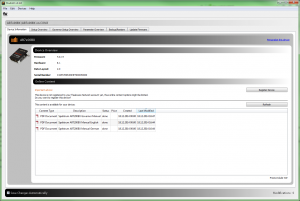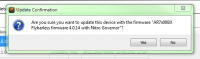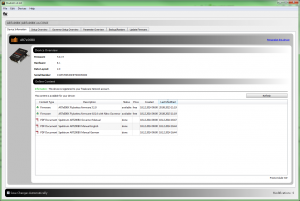Updateanleitung für BEASTX Geräte
Voraussetzungen
Mit der StudioX Software können Firmwareupdates kostenlos angefordert oder Upgrades gekauft werden und direkt per Mausklick auf das BEASTX Gerät übertragen werden. Dies erfordert 3 Dinge:
1. Das BEASTX Gerät muss mit dem Computer verbunden sein und StudioX muss es erkannt haben. Sie sollten den Startbildschirm sehen können, auf dem allgemeine Informationen zu dem Gerät angezeigt werden:
2. Der Computer muss eine Verbindung zum Internet haben und Sie müssen über StudioX in unserem freakware Network eingeloggt sein. Dazu klicken Sie im StudioX links oben auf das fw Symbol und im sich öffnenden Dialog können Sie sich mit Ihren Benutzerdaten einloggen oder einen Account wie hier hier beschrieben anlegen . Wenn Sie eingeloggt sind verschwindet der Hinweis auf die Onlineanmeldung im oberen Bereich und Sie können auf allgemein zugänglichen Onlinecontent wie Bedienungsanleitungen o.ä. zugreifen:
3. Das BEASTX Gerät muss auf Ihren Account registriert sein. Klicken Sie hierzu auf die Schaltfläche Register Device auf der rechten Seite. Dann ist das Gerät mit Ihrem Account verknüpft:
Sobald diese Voraussetzungen erfüllt sind werden neben dem allgemein zugänglichen Onlinecontent auch sämtliche für dieses Gerät verfügbaren Firmwareupdates und -upgrades angezeigt, sowie der Hinweis, dass es sich um ein registriertes Gerät handelt:
Updatevorgang
Angebotene Updates können direkt über StudioX angefordert werden. Eine Datei mit dem Status "available" wird per Mausklick auf den entsprechenden Eintrag von unserem Server generiert. Sobald dieser Vorgang abgeschlossen ist wechselt der Status auf "done" und durch nochmaliges Anklicken lässt sich das Update sofort auf das Gerät aufspielen. Eine Sicherheitsabfrage erscheint und dann wechselt die Software in den Updatemodus. Schalten Sie während dieses Vorgangs auf keinen Fall das Gerät aus und trennen Sie nicht die Verbindung! Sobald der Vorgang abgeschlossen ist wird das Gerät neu starten und StudioX zeigt wieder den Startbildschirm an, diesmal mit der neuen Versionsnummer und ggf. mit den installierten Zusatzfunktionen.
Firmwareupgrades die kostenpflichtige Zusatzfunktionen bieten und die noch nicht gekauft wurden, sind mit einer Preisangabe versehen, anstatt mit der Bezeichnung "free". Der Kauf geschieht auch hier wieder einfach durch Anklicken des entsprechenden Eintrags. In diesem Fall öffnet sich ein Zahlungsdialog bei PayPal. Sobald der Zahlungsvorgang abgeschlossen ist kann auf die Firmware wie oben beschrieben zugegriffen werden. Bitte beachten Sie, dass es je nach gewählter Zahlungsmethode einige Minuten dauern kann (evtl. sogar Tage) bis der Zahlungsvorgang abgeschlossen ist. Erst mit Gutschrift des Betrags, wird die Firmware freigeschaltet. Beachten Sie auch, dass eine Firmware immer pro Gerät gekauft wird und nicht für mehrere Geräte verwendet werden kann.
Einen Überblick und aktuelle Informationen zu angebotenen Firmware Versionen, Upgrades und Preisen finden Sie auch in der Produktübersicht auf dieser Webseite.
Troubleshooting
When connecting my BEASTX device to the computer using the USB2SYS/SPMA3030 interface nothing happens. The device doesn't seem to be recognized by StudioX.
- Make sure the wiring between interface and BEASTX device is plugged in correct polarity on both sides. If the blue LED of the USB interface is lit you've connected the wire not correctly. Usually the LED must be off. Only when data is transfered between device and interface the LED flashes randomly!
- Make sure the USB interface is recognized by your operating system and all drivers and ports are installed correctly. Click here for further information.
- Sometimes it can happen that other serial port devices may block the communication as StudioX searches all ports in fixed intervals. To prevent this reconfigure the StudioX Plugin configuration so that only the specifically assigned com port of your USB interface is used. When doing this please be very careful to set the parameters of "Plugin configuration" correctly otherwise you may lock the necessary serial port instead of explicitly using it. Click here for further information.